Поиск Windows в Windows 10/8/7 значительно улучшен и позволяет мгновенно находить файлы и папки. Когда мы выполняем поиск, наши поиски сохраняются в папке, поэтому в следующий раз, когда мы будем искать ту же самую вещь, результаты появятся еще быстрее. Этот файл Сохраненные поиски в папке Поиск .
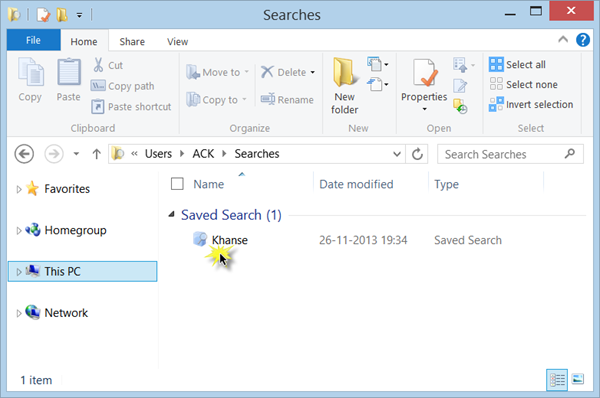
Папка Поиск находит хорошее применение, когда:
- Вы не знаете, где находится файл или папка.
- Вы хотите, чтобы результаты поиска включали файлы из более чем одной папки, например, Изображения и Музыка.
- Вы хотите выполнять поиск, используя более одного имени файла или свойства файла.
Папка «Поиск» используется для сохранения результатов поиска Explorer . Папка может быть найдена в следующем месте:
C: Users имя_пользователя Поисковые.
Если это бесполезно, папка поиска, специфичная для учетной записи пользователя, может быть удалена. Однако удаление содержимого папки поиска приведет к удалению любого сохраненного поиска на компьютере.
Читать: Как сохранить поиск в Windows.
Удалить историю поиска Windows
Чтобы сохранить конфиденциальность, если вы хотите удалить историю поиска Windows, вы можете перейти к этой папке и просто удалить сохраненный файл поиска для вашего имени пользователя.
Повторно создайте удаленную папку поиска
Если вы удалили свою папку поиска в Windows 10, Windows 8/7 или Windows Vista strong> в своей учетной записи пользователя и хотели бы восстановить ее обратно вместе с выполнением быстрого поиска, выполните следующие действия: Настройте другой поиск в параметрах расширенного поиска, а затем Сохранить поиск .
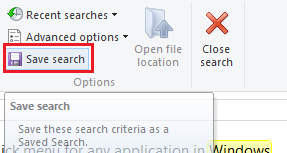
Таким образом, вы сможете заново создать эту папку.
Обратите внимание, что папки в папке поиска являются виртуальными и поэтому не занимают места на жестком диске.
Щелчок правой кнопкой мыши на них показывает размер реального файла и путь к этому файлу.
Вот и все!
Обновлен и портирован с WVC
Говоря об поисках, я думаю, что некоторые из этих постов могут быть интересными:
- Исправление и ремонт сломанной Windows Search
- Windows Search Советы, хитрости, расширенный синтаксис запросов
- Советы по индексированию Windows Search
- Альтернативные инструменты поиска Windows.







